الإعلانات
إذا كنت تفكر في التبديل من Windows أو Mac إلى Linux ، فقد تكون قلقًا بشأن الطريقة التي ستنقل بها جميع البيانات التي جمعتها على مر السنين. هل ستكون متاحة في لينكس؟ ما هي أسهل طريقة للحصول عليها؟
لحسن الحظ ، هناك حل يمكنك استخدامه لترحيل البيانات المهمة بأمان بين أنظمة تشغيل. يوفر Dropbox سعة تخزينية لا تقل عن 2 غيغابايت (يتوفر المزيد من خلال الإجراءات الخاصة أو الاشتراكات) ، والتي يجب أن تكون كافية لنقل معظم الملفات والمجلدات التي ستحتاجها. إليك كيفية القيام بذلك.
لماذا استخدام Dropbox لترحيل البيانات؟
على الرغم من كونه حلًا مفتوح المصدر ، فإن Dropbox مثالي لمستخدمي Linux لأول مرة الذين يطلبون الوصول إلى البيانات التي أنشأوها أو حفظوها في Windows أو Mac. بينما هناك طرق أخرى لمشاركة البيانات بين أنظمة التشغيل (خاصة إذا كانت أنظمة تشغيلك في إعداد ثنائي التمهيد) ، فإن Dropbox هو الأسرع والأسهل للعمل.
العملية بسيطة:
- قم بتثبيت Dropbox على Windows أو Mac
- جهز بياناتك لنقلها
- قم بتثبيت Dropbox على Linux
- مزامنة بياناتك مع Linux
بمجرد القيام بذلك ، يمكنك الاستمرار في استخدام نظام التشغيل Linux الذي اخترته مع الاحتفاظ بالوصول إلى الملفات والمجلدات الهامة الخاصة بك!
الخطوة 1: قم بتثبيت Dropbox على Windows أو Mac
ابدأ بالتأكد من تثبيت Dropbox على نظام التشغيل الحالي. قد يكون لديك بالفعل. يأتي Windows 10 مزودًا باقتراح لتثبيته ، والذي غالبًا ما يأتي (اعتمادًا على الشركة المصنعة لجهاز الكمبيوتر) مزودًا بمساحة تخزين إضافية.
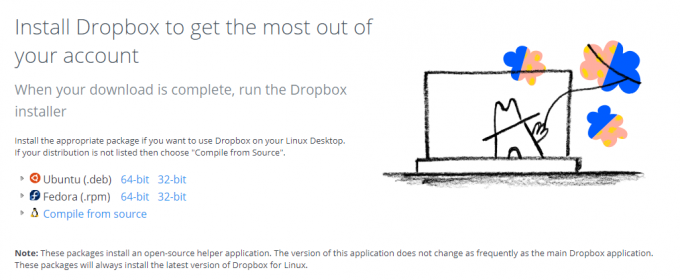
رئيس ل dropbox.com/install لتنزيل أي إصدار يناسبك. بمجرد التثبيت ، ستحتاج إلى إنشاء حساب على موقع الويب ، ثم تسجيل الدخول إلى عميل سطح المكتب.
لتوفير الوقت ، يمكنك اختيار الاشتراك في حساب Google الخاص بك. ومع ذلك ، وبكل سهولة ، قد يكون أحد أسباب الانتقال إلى Linux هو تبني برامج مفتوحة المصدر والخصوصية عبر الإنترنت. في هذه الحالة ، لن يكون الاعتماد على Google متناغمًا مع هذه الأهداف ، لذلك يجب عليك الاشتراك باستخدام حساب بريدك الإلكتروني بدلاً من ذلك.
الخطوة 2: إعداد بياناتك للنقل
بعد ذلك ، تأكد من أنك تعرف أين يمكن العثور على جميع البيانات التي ترغب في مزامنتها مع السحابة. في Windows ، عادةً ما يتم العثور على الصور في مكتبة الصور ومقاطع الفيديو وملفات الأفلام في مقاطع الفيديو والموسيقى في الموسيقى وما إلى ذلك. ستجد جداول بياناتك ومستندات معالجة النصوص وما إلى ذلك. في المستندات.
من المهم التأكد من أن ما تقوم بنسخه احتياطيًا إلى السحابة لن يتجاوز حد التخزين البعيد. وفر الوقت هنا عن طريق نسخ كل شيء تخطط لمزامنته في مجلد مؤقت مؤقت أولاً. عند الانتهاء ، انقر بزر الماوس الأيمن على رمز المجلد وتحقق من حجمه. إذا كان إجمالي البيانات أقل من حد Dropbox الخاص بك ، فلا بأس من المتابعة.
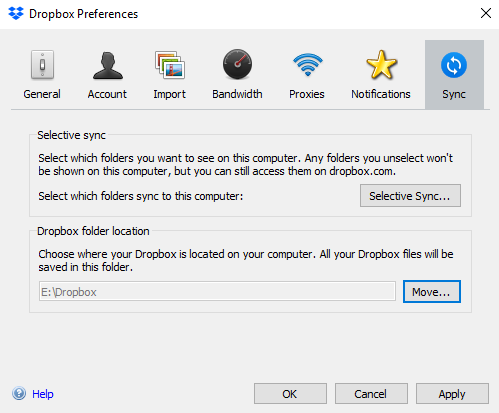
عند تسجيل الدخول ، سيُطلب منك تأكيد موقع مجلد Dropbox. بمجرد معرفة هذا الموقع ، يمكنك استخدام File Explorer أو Finder لبدء النسخ من المجلد المؤقت إلى مجلد Dropbox. عند حدوث ذلك ، سيبدأ Dropbox في مزامنة البيانات بين جهاز الكمبيوتر وخوادم Dropbox.
لاحظ أن هذا قد يكون غير حكيم على اتصال الإنترنت عبر الهاتف المحمول. احفظه عندما تكون على اتصال غير محدود.
الخطوة 3: تثبيت Dropbox على Linux
اترك جهاز الكمبيوتر لإكمال مزامنة البيانات مع Dropbox. سوف يأخذ هذا بعض الوقت. تتضمن عوامل التباطؤ مقدار البيانات وسرعة جهاز الكمبيوتر وسرعة اتصالك بالإنترنت.
بمجرد اكتمال العملية ، قم بتسجيل الدخول إلى حساب Dropbox الخاص بك عبر المتصفح الخاص بك ، وتأكد من تحميل البيانات بنجاح. من الحكمة أيضًا عمل نسخة احتياطية من البيانات على محرك أقراص خارجي ، في حالة الضرورة.
في هذه المرحلة ، أنت على استعداد للتبديل إلى Linux. قد تكون هذه حالة استخدام كمبيوتر مختلف ، أو تثبيت Linux على جهاز الكمبيوتر الرئيسي. مهما كانت الحالة ، مع تشغيل Linux ، فأنت على استعداد لتثبيت Dropbox وبدء مزامنة البيانات.
لتثبيت Dropbox ، ستحتاج أولاً إلى تنزيل الإصدار الصحيح لإصدار Linux الخاص بك. رئيس ل dropbox.com/install-linux وقم بتنزيل الإصدار الذي يناسب عائلتك من توزيعات لينكس. بالنسبة إلى Debian و Ubuntu و Linux Mint وما إلى ذلك ، استخدم .deb حلقة الوصل؛ لـ Fedora و Red Hat و openSUSE و PCLinuxOS وما إلى ذلك ، اختر .rpm.
تأكد من استخدام الرابط الصحيح: تتوفر تنزيلات 32 بت و 64 بت ، اعتمادًا على نظام التشغيل المضيف وبنية النظام.
بمجرد التنزيل ، قم بتشغيل ملف المثبت باستخدام مدير الحزم الافتراضي. سيقوم Dropbox بفك حزمه وتثبيته على نظامك ، وستتمكن من تسجيل الدخول بعد لحظات قليلة.
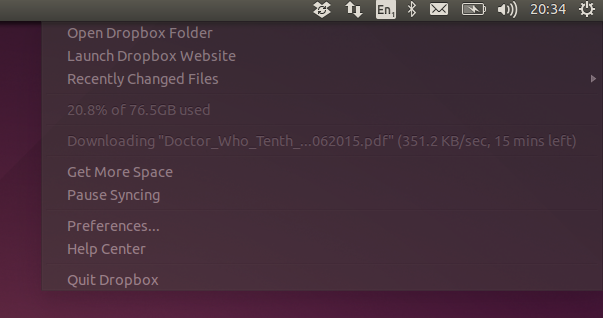
مرة أخرى ، سيُطلب منك اختيار موقع لحفظ بيانات Dropbox على جهاز الكمبيوتر الخاص بك ، لذلك حدد هذا ، وانتظر حتى تتم مزامنة الملفات مع جهاز كمبيوتر Linux الخاص بك.
الخطوة 4: الوصول إلى بياناتك واستخدامها مع التطبيقات!
حتى الآن ، تكون قد انتهيت أكثر أو أقل. عندما تتم مزامنة البيانات مع جهاز الكمبيوتر الخاص بك ، ستصبح متاحة للاستخدام. يمكن فتح الصور وتشغيل الموسيقى ومشاهدة مقاطع الفيديو وقراءة المستندات وتعديلها وما إلى ذلك. من المسلم به أنه قد لا يكون لديك جميع الأدوات الصحيحة (على الرغم من أن LibreOffice يأتي مثبتًا مسبقًا على العديد من Linux التوزيعات) ، ولكن مع وجود بياناتك في متناول اليد ، لن يستغرق الأمر وقتًا طويلاً للعثور على بعض Linux الجديد فقط والبدء في استخدامه تطبيقات.

في هذه الأثناء ، إذا كنت قلقًا بشأن الوصول إلى التطبيقات التي تعرفها من Windows ، فلديك بعض الخيارات لتسهيل الانتقال أكثر.
على سبيل المثال، يمكن تثبيت Microsoft Office على Linux كيفية تثبيت Microsoft Office على لينكسMicrosoft Office على Linux ممكن. نحن نغطي ثلاث طرق لجعل Office يعمل داخل بيئة Linux. قراءة المزيد من خلال سحر النبيذ. في الواقع ، يمكنك ذلك تشغيل جميع أنواع تطبيقات Windows على Linux كيفية استخدام Vineyard لتشغيل تطبيقات Windows على Linuxيسهّل Vineyard تثبيت تطبيقات Windows وتشغيلها على Linux مع Wine. تعرف على كيفية استخدامه وتشغيل برنامج Windows المفضل لديك في دقائق! قراءة المزيد ، مما يسهل الانتقال إذا كنت تعتمد على العديد من التطبيقات والألعاب والأدوات التي لا تعمل بنظام Linux في Linux.
استخدم Dropbox لجعل التبديل إلى Linux سهلًا!
في حين أن Dropbox هو برنامج مملوك ، إلا أنه لا يتناسب تمامًا مع فلسفة Linux. لا تقلق كثيرًا بشأن هذا عندما تبدأ للتو. ستجد الكثير من خدمات التخزين السحابية لنظام Linux فقط للتبديل إليها بمجرد احتضان عالم المصدر المفتوح.
حتى ذلك الحين ، حقق أقصى استفادة من Dropbox لترحيل أغلى المستندات من Windows (أو حتى macOS) إلى Linux. استمر في مقالتنا عن أشياء لا تعرفها يمكن لـ Dropbox القيام بها 15 شيئًا لا تعرفه يمكنك فعله مع Dropboxجاءت خدمات التخزين السحابي وذهبت ، ولكن Dropbox هو على الأرجح الخدمة التي كانت هنا لفترة أطول. والآن عززت اللعبة بمجموعة من الميزات الجديدة. دعنا نستكشف. قراءة المزيد .
كريستيان كاولي هو نائب رئيس التحرير للأمن ، Linux ، DIY ، البرمجة ، وشرح التكنولوجيا. كما ينتج بودكاست مفيد حقًا ولديه خبرة واسعة في دعم سطح المكتب والبرامج. مساهم في مجلة Linux Format ، Christian هو Raspberry Pi tinkerer ، Lego lover ومروحة ألعاب ريترو.

